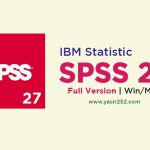Windows 10 PC’yi Harici Sabit Diske Yedekleme
Windows 10’u düzenli olarak yedeklemenin kesinlikle avantajları vardır. Özellikle sabit diskteki bozuk sektörler, yıldırım çarpması vb. gibi ölümcül bir donanım arızası meydana geldiğinde. Bu kötü olasılık meydana geldiğinde, yedekleme dosyası verileri ve sistem yapılandırmasını güvence altına aldığı için paniğe kapılmamıza gerek yoktur. İnternete dağılmış Windows 10’un nasıl yedekleneceğine dair birçok eğitim var. Çoğunun başka 3. parti yazılımları kullanması gerekse de. Varsayılan olarak Microsoft, Windows’un tüm sürümlerine yedekleme ve kurtarma özelliklerini katıştırmıştır.
Bu eğitimde, sistem görüntüsü yedeklemesinin nasıl oluşturulacağını tartışacağız. Daha sonra dosya tüm Windows dosyalarını geri yüklemek veya kurtarmak için kullanılır. Korunabilecekler arasında sistem sürücüsündeki uygulamalar, konfigürasyonlar ve dosyalar yer alır. Aşağıdaki yönteme göz atın.
MacOSX Yedeklemeleri: MacOSX’i Harici Sabit Diske Yedekleme
Windows 10 Sistem Görüntüsü Yedeği Oluşturma Adımları
- Açık Kontrol Paneli
- Seçenekleri tıklayın Görüntüleyen: Küçük Simge
- Arama menüleri Yedekleme ve Geri Yükleme (Windows 7)
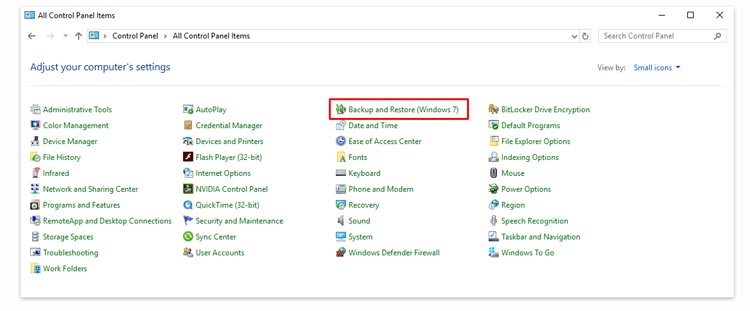
- Sol panelde menüye tıklayın Sistem görüntüsü oluşturun
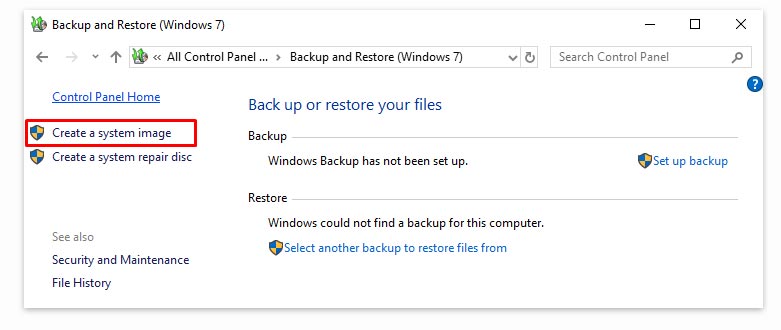
- Sonra seçin Bir sabit diskte
- Yedekleme dosyasını kaydetmek için harici bir sabit disk seçin
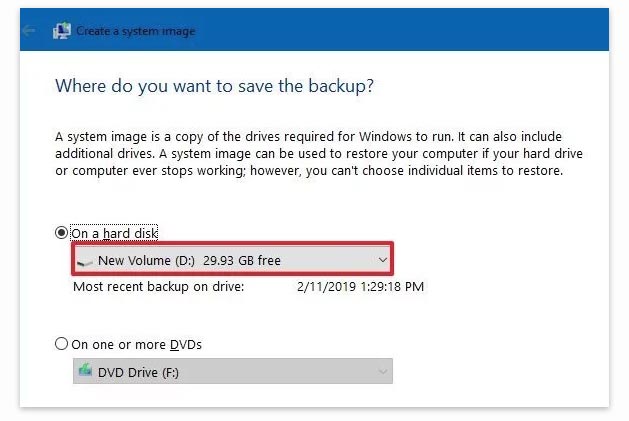
- Windows sürücüsünün yanı sıra yedeklemek istediğiniz sürücüyü de seçebilirsiniz.
- Düğmeye bas Sonraki > devam et Yedeklemeyi başlat
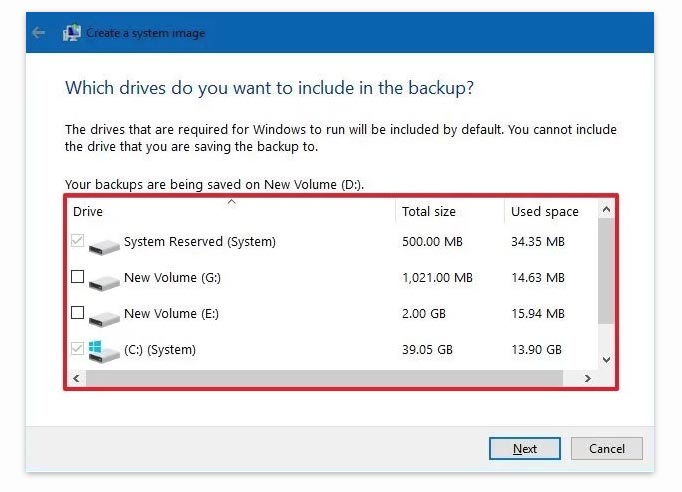
Yukarıdaki adımları tamamladıktan sonra, C: (Sistem) sürücüsündeki ve seçilen diğer sürücülerdeki tüm dosyalar mükemmel bir şekilde yedeklenecektir. Yedekleme işlemi, kopyalanan boyutuna bağlı olarak kesinlikle zaman alır. Yedeklemenin tamamlanmasını beklerken bilgisayarınızı her zamanki gibi kullanmaya devam edebilirsiniz.
Windows 10 yedekleme dosyasından geri yüklemek için aşağıdaki sonraki adımlara bakın.
Şunlar da hoşunuza gidebilir
Sistem Görüntüsü Yedekleme Windows 10 Nasıl Geri Yüklenir
Önemli : Önyükleme seçenekleri genellikle F1, F2, F3, F10 veya F12 tuşlarına basılarak yapılır. Bu düğme, PC anakartının üreticisine ve markasına bağlıdır. Bios’un içinden, Önyükleme Seçeneğini sabit diskten Windows 10 kurulum dosyalarını içeren bir Flash diske de değiştirebilirsiniz.
- Windows 10 Önyüklenebilir kurulum dosyalarıyla dolu 8 GB’lık bir flash disk hazırlayın
- Yedekleme sürücüsünü bilgisayara bağlayın
- Bilgisayarı açın, ardından Flashdisk’e önyükleme modunu seçin
- Windows kurulumuna girdikten sonra tıklayın. Sonraki
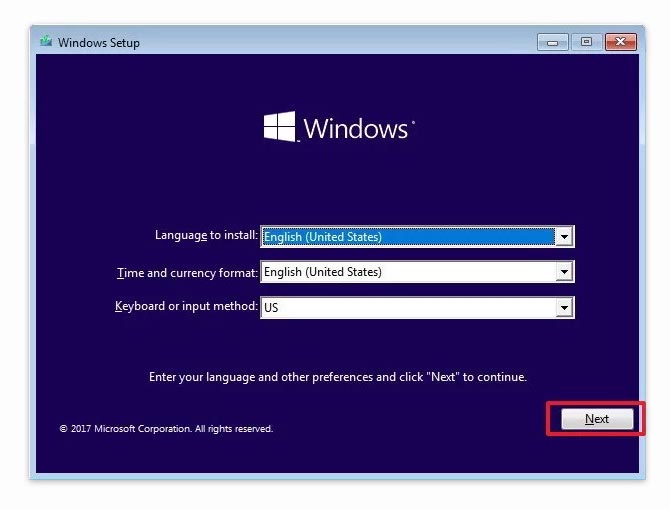
- Seçenekleri tıklayın Bilgisayarını tamir et
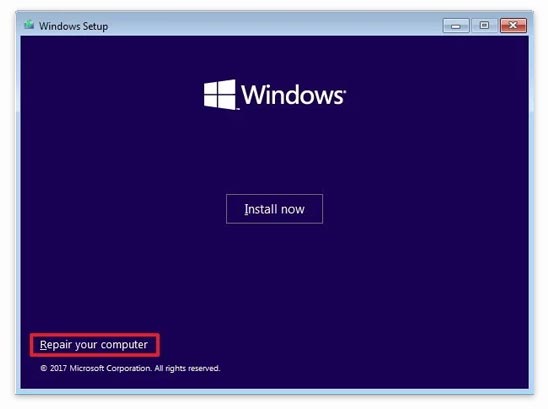
- Menüye tıklayın Sorun giderme
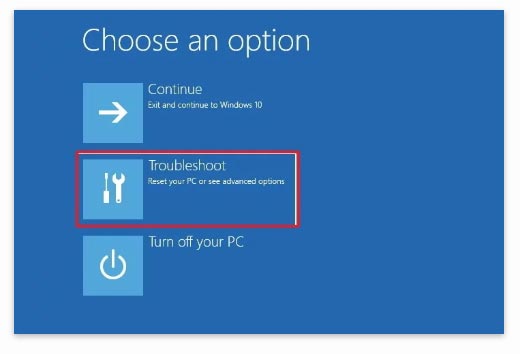
- Girmiştir Gelişmiş seçenekler
- Simgeyi tıklayın Sistem Görüntüsü Kurtarma > Windows 10’u seçin
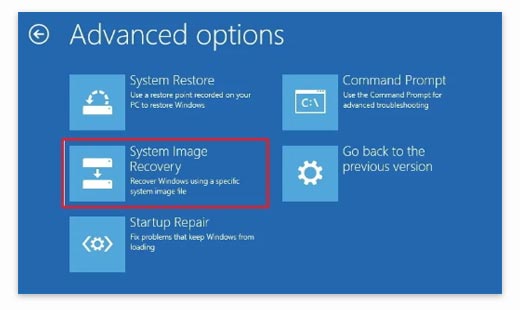
- “Bilgisayarınızın görüntüsünü yeniden oluşturun” sayfasında bir seçenek belirleyin Mevcut en son sistem görüntüsünü kullanın.
- Düğmeye tıklamaya devam edin Sonraki
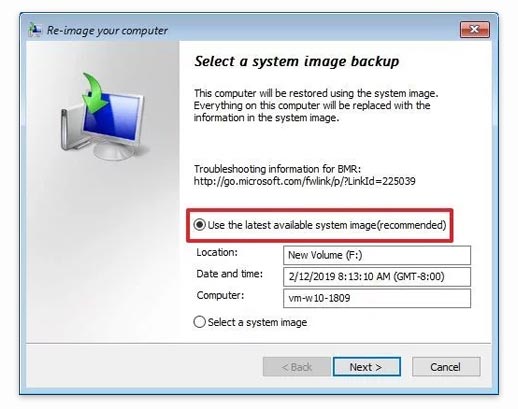
- Boş bir diske yüklemek istiyorsanız Diski biçimlendir ve yeniden bölümlendir seçeneğini kullanın.
- Düğmeye tıklamaya devam edin Sonraki Ve Sona ermek
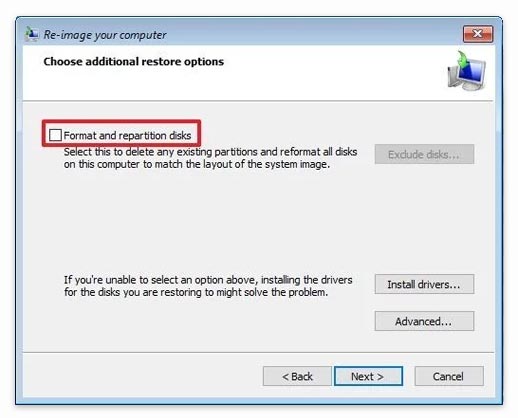
Öğretici Son Sonuç
Windows 10’da Sistem Görüntüsü Yedekleme’nin kullanımı çok kolaydır. Dosyaların her türlü donanımla uyumlu olmasının yanı sıra depolama yetenekleri de oldukça gelişmiştir. Dosya, uygulamaları, sistem yapılandırmalarını, verileri ve hatta sistemin C: sürücüsünün dışında bulunan klasör dosyalarını depolayabilir.
Bu yeteneğimizi Windows sistemini her zaman kötü olasılıklardan korumak için kullanabiliriz. Ancak ne yazık ki bu özellik artık Microsoft tarafından geliştirilmiyor. Belki gelecekte yeni, daha gelişmiş bir yedekleme özelliği ortaya çıkacaktır. Umarım makale Windows 10 nasıl yedeklenir bu kullanışlı!